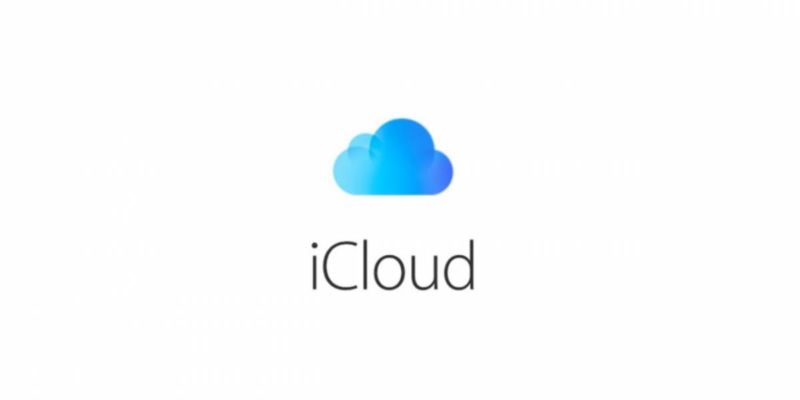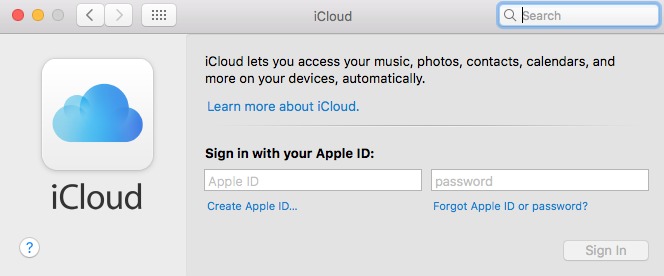Ter espaço de armazenamento livre no seu smartphone pode ser um missão hercúlia. Mas no caso do iPhone, pode ser algo ainda pior, especialmente se o seu modelo de telefone móvel da Apple é mais antigo, contando com ridículos 16 GB ou 32 GB de armazenamento. Por isso, toda e qualquer dica para facilitar a vida dos usuários nesse aspecto é muito bem vinda.
Por outro lado, para a Apple é muito importante que você utilize o iCloud para salvar as suas informações online. Mas não porque a empresa quer ter acesso aos seus dados sem a sua autorização ou conhecimento (quem faria isso além do Facebook?), mas para que você possa ter uma cópia de segurança dos seus arquivos mais importantes mesmo que você troque de dispositivo ou perca o seu telefone atual.
A má notícia aqui é que o espaço de armazenamento na nuvem do iCloud não é ilimitado. Quando esse espaço fica cheio, muitos usuários não fazem a menor ideia sobre como liberar mais espaço de armazenamento na plataforma.
Nesse post, vamos ajudar a vida dos menos experientes, ajudando a resolver esse problema que aflige a muitos usuários do iPhone por aí.
Um procedimento bem importante
Fazer o backup dos seus arquivos mais importantes é algo muito importante, e que qualquer pessoa deveria fazer, independente do sistema operacional que usa. Por outro lado, é importante também remover alguns itens que estão armazenados na nuvem mas que são obsoletos pelos mais diferentes motivos. O que acontece é que normalmente fazemos o backup automático dos arquivos, e em muitos casos alguns arquivos que não queremos são enviados para lá.
Por isso, liberar toda a informação inútil do seu backup na nuvem é de vital importância para garantir a sua sanidade mental. E fazer essa limpeza não é algo muito complicado: para variar, são poucos passos para a mágica acontecer.
Primeiro, entre em Ajustes ou Preferências do Sistema. Aqui, você acessa a sua conta do iCloud através do seu Apple ID. É nesse local que você pode ver o espaço de armazenamento que você tem livre na nuvem da Apple, e o espaço de armazenamento ocupado. Tudo é indicado de forma bem simples, com cores para diferenciar os itens.
Uma vez dentro desse item, pressione no botão Gerenciar e, em seguida, entre em Administrar Armazenamento. Nesse item, você pode ver todo o conteúdo que está armazenado na nuvem, podendo assim separar o que pode ou não ser útil para você no futuro.
Escolha com moderação, certo?
É claro que a Apple vai ser a Apple nesse momento, e antes de deixar você apagar qualquer coisa do seu backup na nuvem, ela vai oferecer a opção para comprar mais espaço de armazenamento no iCloud para que você não precise eliminar nenhum arquivo dentro do seu backup.
Se você quiser, pode comprar mais espaço no iCloud, condicionado ao pagamento mensal. Você é livre para pagar a mais para a Apple para ter um volume maior de armazenamento. Mas sempre tem o direito de dizer NÃO para Tim Cook e sua turma.
Se você disse NÃO para o espaço adicional de armazenamento, pode remover os arquivos obsoletos selecionados, liberando assim o espaço para o iCloud. Lembrando que o sistema vai pedir a sua senha cadastrada para acessar tais configurações.